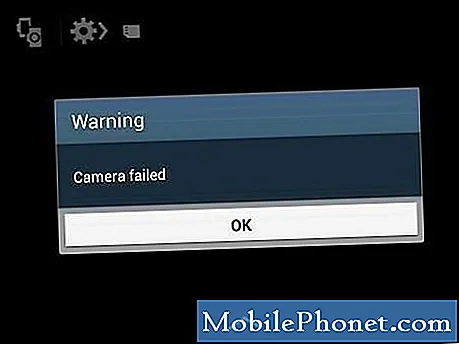콘텐츠
Galaxy S9 +에 대한 다른 문제 해결 문서에 오신 것을 환영합니다. 오늘의 게시물은이 기기의 이상한 문제를 다룹니다. 문제는 화면이 잠시 꺼져 있으면 S9 +가 저절로 다시 시작되는 것입니다. 이 문제의 영향을받는 사용자 중 하나 인 경우 다음 단계를 따라 문제를 해결하세요.
문제 : 화면이 꺼져 있으면 Galaxy S9 +가 자동으로 종료됩니다.
안녕하세요, 제가 직면 한 문제는 다음과 같습니다. 삼성 Galaxy S9 +의 화면이 켜지지 않을 때마다 약 1 ~ 3 분 후에 꺼집니다. 음악을 재생하거나 백그라운드에서 다운로드하는 경우 꺼지지 않습니다. 꺼진 시간의 약 절반은 자동으로 다시 시작되지만 잠금을 해제하거나 화면을 켜지 않으면 꺼지고 꺼져 있습니다. 종료하기 전에 백그라운드에서 실행 중이던 모든 앱을 다시 켜면 여전히 실행 중입니다. 해결책을 찾도록 도와 주시면 대단히 감사하겠습니다.
해결책: 이 문제가 발생하는 데에는 여러 가지 이유가 있습니다. 원인을 파악하려면 아래 문제 해결 단계를 따르십시오.
캐시 파티션을 지 웁니다. 이 경우 가장 먼저 할 수있는 일은 캐시 파티션이 지워 졌는지 확인하는 것입니다. 이렇게하면 현재 시스템 캐시가 삭제되고 전화기가 새 캐시를 생성합니다. 이는 잘못된 시스템 캐시와 관련된 문제를 해결하는 데 효과적입니다. 시스템 캐시가 오래된 경우 발생할 수있는 모든 종류의 문제가 있습니다.
캐시 파티션을 지우는 단계는 다음과 같습니다.
- 장치를 끕니다.
- 볼륨 크게 키와 Bixby 키를 길게 누른 다음 전원 키를 길게 누릅니다.
- 녹색 Android 로고가 표시되면 모든 키를 놓습니다 ( '시스템 업데이트 설치 중'이 Android 시스템 복구 메뉴 옵션을 표시하기 전에 약 30 ~ 60 초 동안 표시됨).
- 볼륨 작게 키를 여러 번 눌러 '캐시 파티션 삭제'를 강조 표시합니다.
- 전원 버튼을 눌러 선택합니다.
- '예'가 강조 표시 될 때까지 볼륨 작게 키를 누르고 전원 버튼을 누릅니다.
- 캐시 삭제 파티션이 완료되면 "지금 시스템 재부팅"이 강조 표시됩니다.
업데이트를 설치합니다. 캐시 파티션 지우기 절차에 따라 다음으로 할 일은 Android와 앱 모두에 대한 업데이트를 설치하는 것입니다. 일부 버그는 코딩 변경을 구현해야만 수정되며 업데이트는 때때로 그렇게합니다. 기본적으로 Galaxy S9 +는 자체적으로 업데이트를 자동으로 확인해야하지만이 동작을 변경 한 경우 설정에서 소프트웨어 업데이트를 수동으로 확인해야합니다.
앱 업데이트는 Google Play 스토어에서 확인하세요.
안전 모드. 때로는 타사 앱이 Android를 방해하여 문제가 발생할 수 있습니다. 화면이 제대로 작동하지 않는 앱이 있는지 확인하려면 안전 모드에서 실행되는 동안 기기를 관찰 할 수 있습니다. 이 모드에서는 모든 타사 앱이 일시 중지됩니다. 따라서 안전 모드에서 문제가 발생하지 않으면 앱 중 하나가 그 뒤에 있다고 가정 할 수 있습니다. 전화기를 안전 모드로 부팅하려면 :
- 장치를 끕니다.
- 모델 이름 화면을지나 전원 키를 길게 누릅니다.
- 화면에“SAMSUNG”이 나타나면 전원 키에서 손을 뗍니다.
- 전원 키를 놓은 직후 볼륨 작게 키를 길게 누릅니다.
- 기기가 다시 시작될 때까지 볼륨 작게 키를 계속 누르고 있습니다.
- 화면 왼쪽 하단에 안전 모드가 표시됩니다.
- 안전 모드가 표시되면 볼륨 작게 키를 놓습니다.
기기에서 안전 모드가 활성화되면 사전 설치된 앱만 실행할 수 있습니다. 즉, 휴대폰을 처음 설정 한 후 추가 한 모든 앱 (타사 앱이라고 함)이 차단됩니다. 그중 하나가 문제의 원인 인 경우 화면이 안전 모드에서 정상적으로 작동하고 저절로 꺼지지 않습니다.
앱이 문제의 근본적인 원인이라고 의심되는 경우 제거 프로세스를 사용하여 식별해야합니다. 방법은 다음과 같습니다.
- 안전 모드로 부팅합니다.
- 문제를 확인하십시오.
- 타사 앱의 책임이 확인되면 앱 제거를 개별적으로 시작할 수 있습니다. 추가 한 가장 최근 항목부터 시작하는 것이 좋습니다.
- 앱을 제거한 후 전화기를 정상 모드로 다시 시작하고 문제를 확인하십시오.
- S9 +에 여전히 문제가 있으면 1-4 단계를 반복합니다.
앱을 제거합니다. 앱을 추가 한 후 화면 문제가 발생하면 해당 앱을 삭제하고 문제가 발생하는지 확인하는 것이 좋습니다.
문제를 발견하기 전에 앱을 추가 한 적이없는 경우 위의 안전 모드 절차를 수행하고 앱을 올바르게 검사해야합니다. Play 스토어에는 나쁜 앱 목록이 없으므로 가능한 원인을 좁히는 것은 사용자에게 달려 있습니다. 지난 2 주 동안 사용하지 않은 앱 제거를 시작합니다. 이러한 앱은 라이프 스타일에 그다지 중요하지 않으므로 장치에서 제거하십시오. 오랫동안 사용하지 않은 게임 또는 생산성 앱이있을 수 있습니다. 그것들을 제거하고 차이가 있는지 확인하십시오.
모든 설정을 재설정합니다. 이 절차는 앱뿐만 아니라 Android 장치의 모든 설정을 다루기 때문에 이전 절차와 별개입니다. 이렇게하려면 다음 단계를 따르십시오.
- 홈 화면에서 빈 공간을 위로 스 와이프하여 앱 트레이를 엽니 다.
- 일반 관리> 설정 재설정을 탭합니다.
- 설정 재설정을 탭합니다.
- PIN을 설정 한 경우 입력합니다.
- 설정 재설정을 탭합니다. 완료되면 확인 창이 나타납니다.
공장 초기화. 마지막으로 공장 초기화를 통해 휴대 전화를 초기화하고 모든 소프트웨어 설정을 기본값으로 되 돌리십시오. 위의 모든 제안이 도움이되지 않을 경우 수행해야하는 피할 수없는 솔루션입니다. S9 +를 초기화하려면 :
- 데이터 백업을 만듭니다.
- 장치를 끕니다.
- 볼륨 크게 키와 Bixby 키를 길게 누른 다음 전원 키를 길게 누릅니다.
- 녹색 Android 로고가 표시되면 모든 키를 놓습니다 ( '시스템 업데이트 설치 중'이 Android 시스템 복구 메뉴 옵션을 표시하기 전에 약 30 ~ 60 초 동안 표시됨).
- 볼륨 작게 키를 여러 번 눌러 '데이터 삭제 / 초기화'를 강조 표시합니다.
- 전원 버튼을 눌러 선택합니다.
- '예-모든 사용자 데이터 삭제'가 강조 표시 될 때까지 볼륨 작게 키를 누릅니다.
- 전원 버튼을 눌러 마스터 재설정을 선택하고 시작하십시오.
- 마스터 재설정이 완료되면 '지금 시스템 재부팅'이 강조 표시됩니다.
- 전원 키를 눌러 장치를 다시 시작하십시오.
삼성에 문의하세요. 위의 해결 방법 중 어느 것도 도움이되지 않는다면 주저하지 말고 삼성의 도움을 받으십시오. 최종 사용자는 할 수있는 일이 너무 많습니다. 초기화해도 문제가 해결되지 않으면 소프트웨어 문제가 아님을 의미합니다. 가장 가능성이 높은 이유는 하드웨어와 관련된 것이므로 전체 하드웨어 진단이 필요합니다.